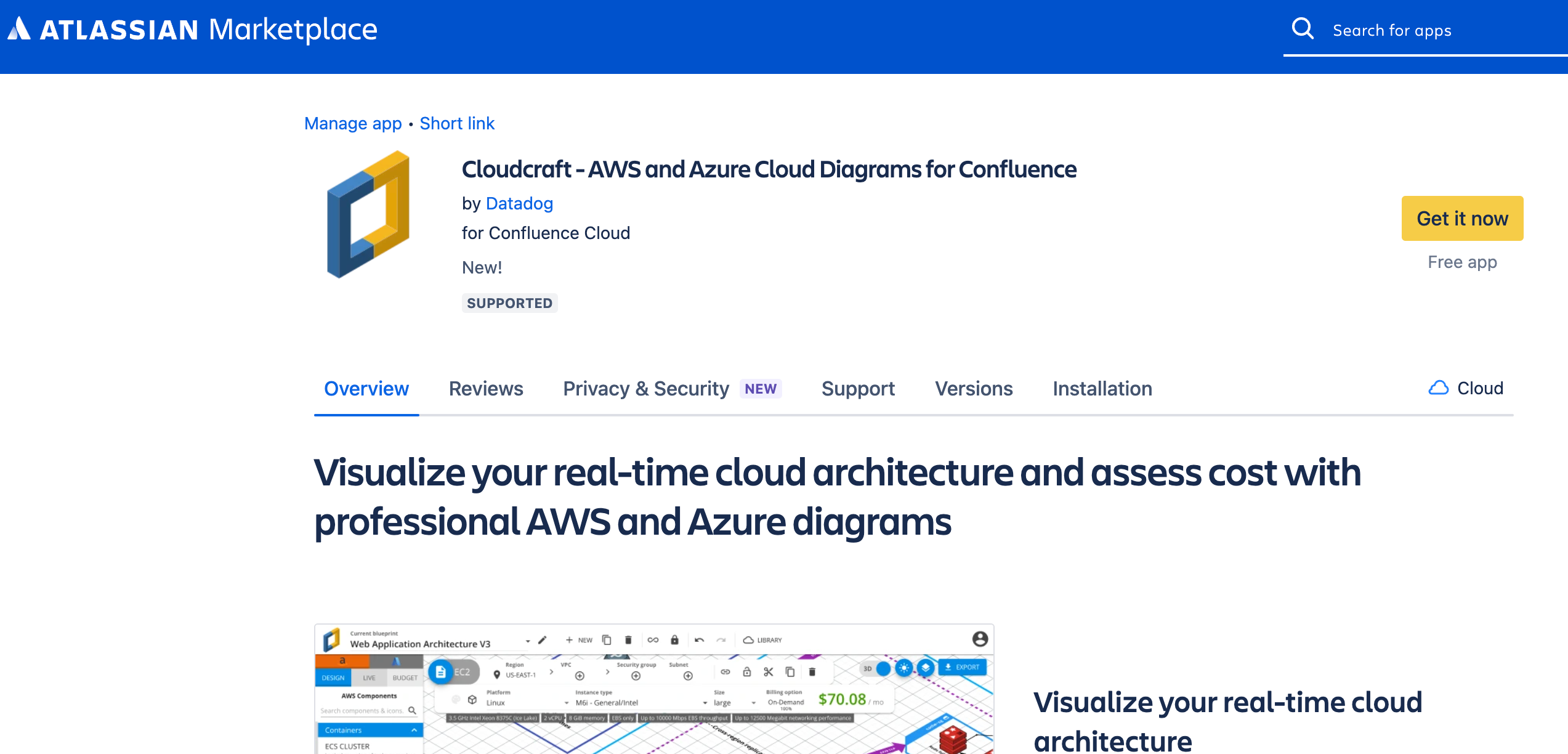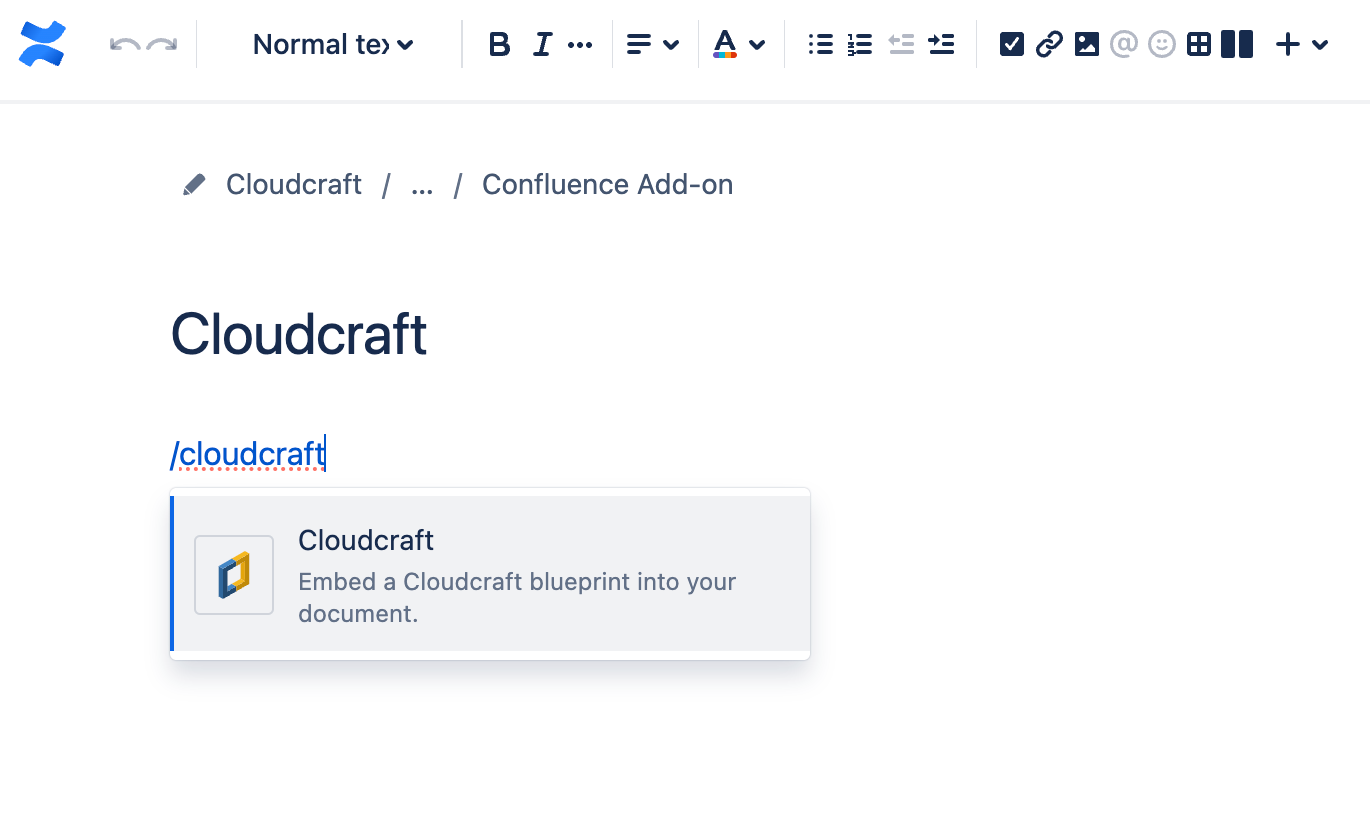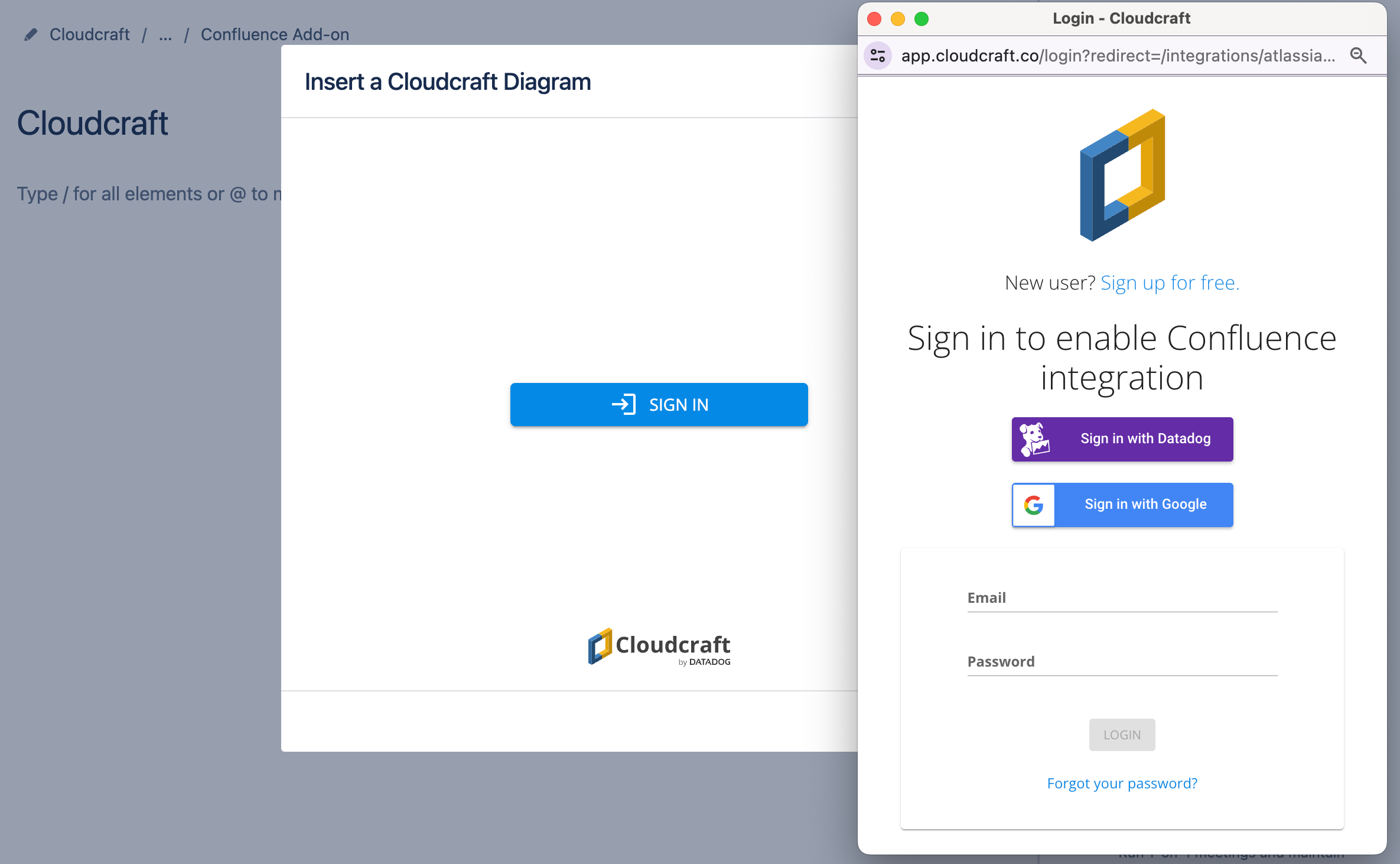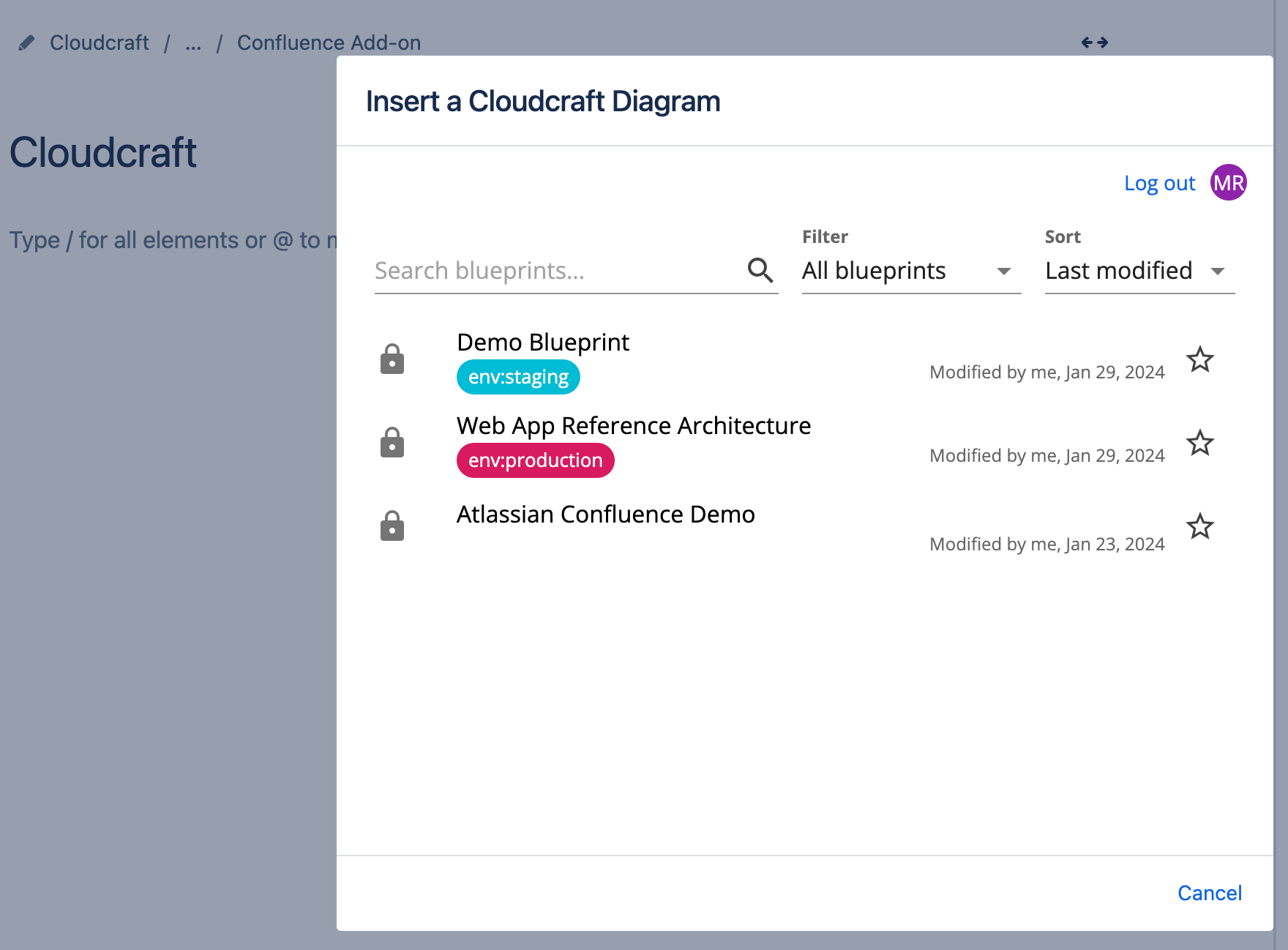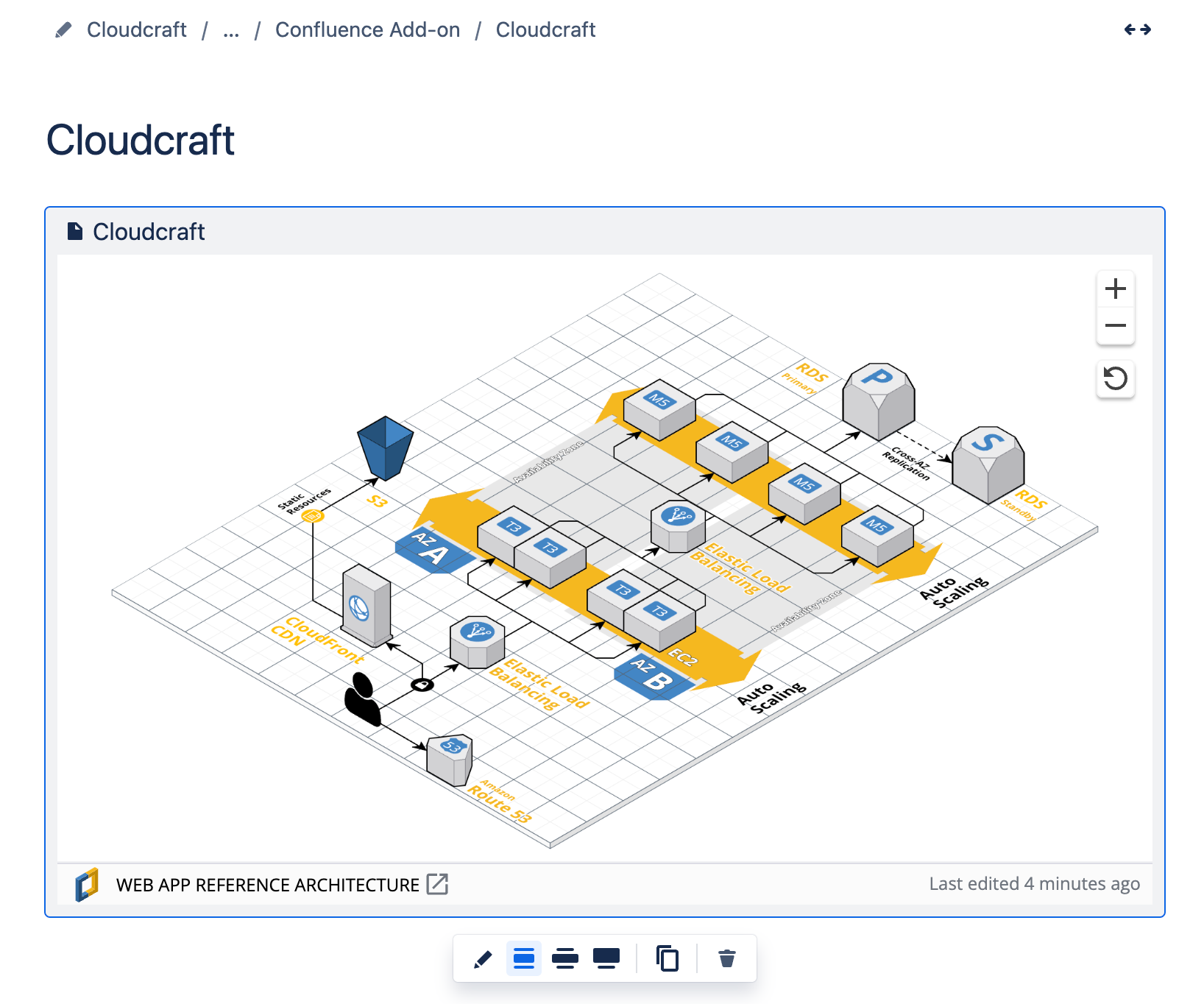- 重要な情報
- はじめに
- 用語集
- Standard Attributes
- ガイド
- インテグレーション
- エージェント
- OpenTelemetry
- 開発者
- Administrator's Guide
- API
- Partners
- DDSQL Reference
- モバイルアプリケーション
- CoScreen
- CoTerm
- Remote Configuration
- Cloudcraft
- アプリ内
- ダッシュボード
- ノートブック
- DDSQL Editor
- Reference Tables
- Sheets
- Watchdog
- アラート設定
- メトリクス
- Bits AI
- Internal Developer Portal
- Error Tracking
- Change Tracking
- Service Management
- Actions & Remediations
- インフラストラクチャー
- Cloudcraft
- Resource Catalog
- ユニバーサル サービス モニタリング
- Hosts
- コンテナ
- Processes
- サーバーレス
- ネットワークモニタリング
- Cloud Cost
- アプリケーションパフォーマンス
- APM
- Continuous Profiler
- データベース モニタリング
- Data Streams Monitoring
- Data Jobs Monitoring
- Data Observability
- Digital Experience
- RUM & セッションリプレイ
- Synthetic モニタリング
- Continuous Testing
- Product Analytics
- Software Delivery
- CI Visibility (CI/CDの可視化)
- CD Visibility
- Deployment Gates
- Test Visibility
- Code Coverage
- Quality Gates
- DORA Metrics
- Feature Flags
- セキュリティ
- セキュリティの概要
- Cloud SIEM
- Code Security
- クラウド セキュリティ マネジメント
- Application Security Management
- Workload Protection
- Sensitive Data Scanner
- AI Observability
- ログ管理
- Observability Pipelines(観測データの制御)
- ログ管理
- CloudPrem
- 管理
Confluence アプリを使用した Cloudcraft 図の埋め込み
この記事では、Cloudcraft の Confluence アプリを使用して、現在の Cloudcraft 図を Confluence ページにシームレスに統合するプロセスについて説明します。
このプロセスにより、個々の Cloudcraft サブスクリプションを必要とせずに認可ユーザーに図へのアクセスを許可し、同時にインフラストラクチャーのドキュメントを一元化して最新版に保つことができます。
アプリのインストール
Cloudcraft の Confluence アプリケーションをインストールするには、管理者として Confluence にログインし、Cloudcraft マーケットプレイスのリストに移動して、Get it now をクリックします。
アプリの使用
Confluence ページを開いた状態で /cloudcraft と入力し、表示されるアプリケーションコマンドをクリックします。
次に、Sign in をクリックして Cloudcraft アカウントにログインします。
ログインすると、図ピッカーが表示されます。リストから埋め込みたい図を選択します。
図ピッカーでは、図の検索、フィルタリング、並べ替えもできます。
図を選択すると、埋め込み図のプレビューが Confluence ページに表示されます。この時点で、ウィンドウサイズメニューから図の幅を変更したり、鉛筆アイコンをクリックして図ピッカーを再度開いたりすることもできます。
Confluence ページを公開またはプレビューすると、Cloudcraft の図がページに完全に埋め込まれます。
埋め込まれた図は Confluence ユーザーアカウントによってのみ閲覧可能で、Confluence ページの公開 URL にアクセスしても表示されません。